用PhotoShop做简单3D字最快速的方法
1、新建文件,设置背景色为白色,方便观察效果;

2、新建文字图层,输入你想做成3D效果的文字,这里以Wondwin7为例;

3、复制Wondwin7文字图层得到Wondwin7拷贝图层,栅格化该图层;

4、按住Ctrl键点击Wondwin7拷贝图层的缩列图,将该图层载入选区;

5、然后按住Alt键,依次按上右上右上右上右键四次,达到下图效果;
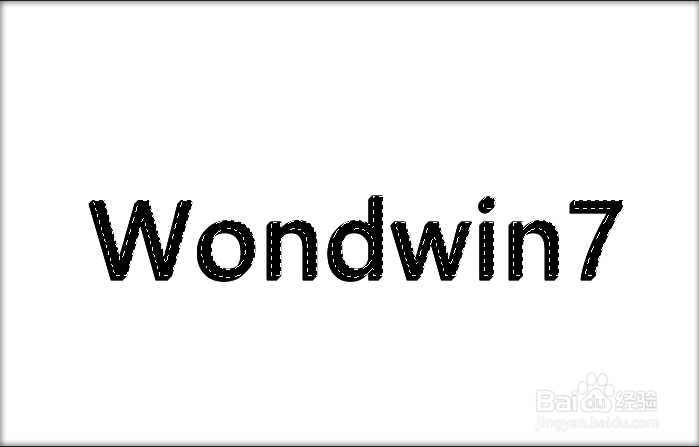
6、再新建一个图层1,选择前景色,选好之后按Alt+Delete键在选区填充颜色, 填充完成后按Ctrl+D取消选区;

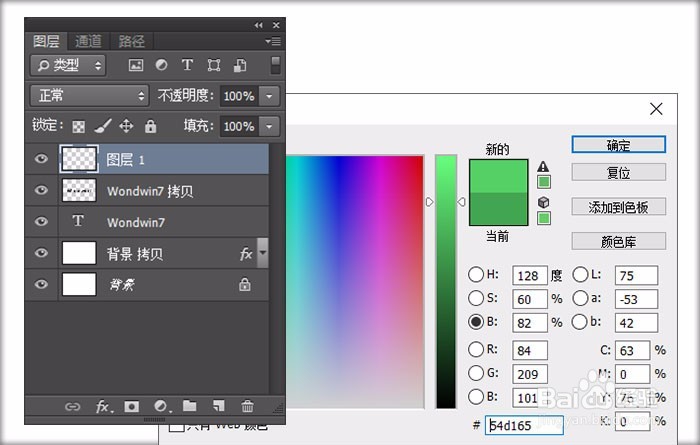
7、这样,我们的3D文字就完成了。总结:这个3D文字是由2部分组成,一个是图层1为前景色,一个是Wondwin7拷贝图层,为3D阴影,至于Wondwin7文字图层则可以隐藏掉,下面是修改后的最终效果。

声明:本网站引用、摘录或转载内容仅供网站访问者交流或参考,不代表本站立场,如存在版权或非法内容,请联系站长删除,联系邮箱:site.kefu@qq.com。
阅读量:100
阅读量:115
阅读量:23
阅读量:189
阅读量:31